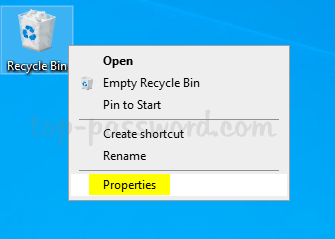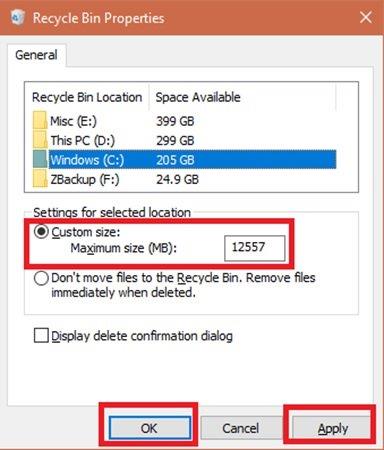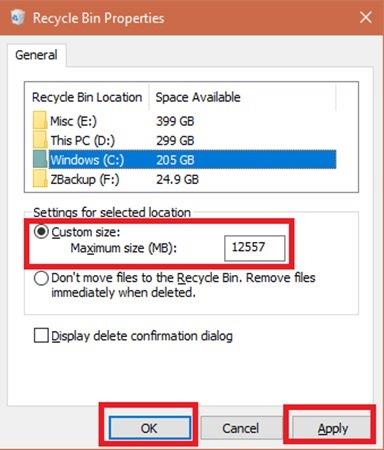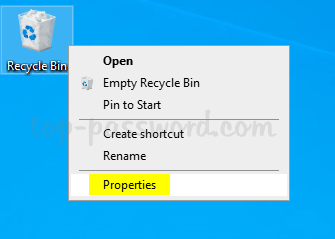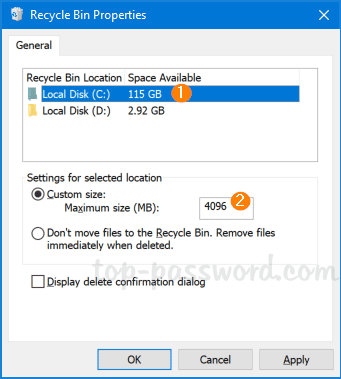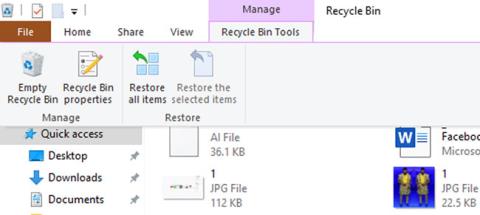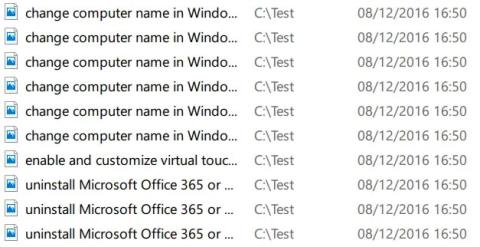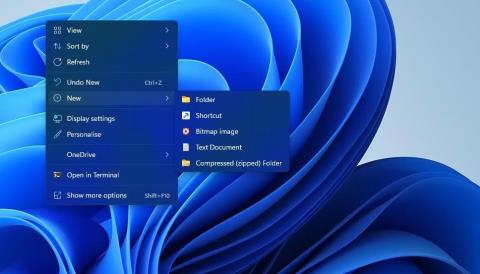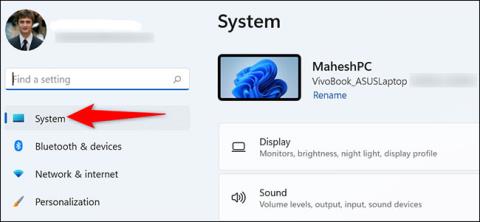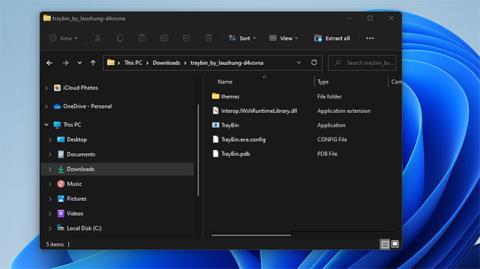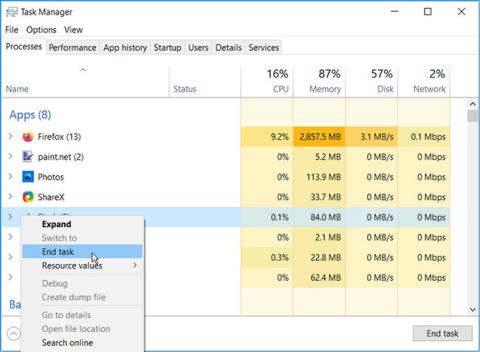Ο Κάδος Ανακύκλωσης στα Windows 10 χρησιμοποιείται για την αποθήκευση διαγραμμένων αρχείων. Προστατεύει τα αρχεία ώστε να μην διαγράφονται αμέσως από τον σκληρό δίσκο. Κανονικά, κάθε φορά που ένα αρχείο διαγράφεται από το σύστημα, τα Windows το τοποθετούν στον Κάδο Ανακύκλωσης για μια καθορισμένη χρονική περίοδο, οπότε αν χρειάζεστε πίσω αυτά τα αρχεία, μπορείτε να χρησιμοποιήσετε αυτήν τη δυνατότητα και να επαναφέρετε ένα ή περισσότερα αρχεία όπως απαιτείται. Αλλά ο Κάδος Ανακύκλωσης δεν θα κρατήσει όλα τα διαγραμμένα αρχεία για πάντα!
Κάδος Ανακύκλωσης - όπου αποθηκεύονται τα διαγραμμένα αρχεία
Κάθε φορά που διαγράφετε ένα αρχείο στα Windows, αυτό πηγαίνει κατευθείαν στον Κάδο Ανακύκλωσης. Αυτά τα διαγραμμένα αρχεία παραμένουν στον κάδο απορριμμάτων έως ότου επιτευχθεί το προρυθμισμένο όριο μέγιστης χωρητικότητας (ή έως ότου ο χρήστης αδειάσει τον Κάδο Ανακύκλωσης). Όταν ο Κάδος Ανακύκλωσης φτάσει στο μέγιστο όριο, θα διαγράψει αυτόματα τα παλαιότερα αρχεία σε αυτόν για να δημιουργήσει χώρο για νέα αρχεία.
Οι περισσότεροι χρήστες δεν προσαρμόζουν ποτέ τις προεπιλεγμένες ρυθμίσεις του Κάδου Ανακύκλωσης και τον αφήνουν να κάνει τη δουλειά του. Αλλά σήμερα το Quantrimang.com θα σας καθοδηγήσει στα βήματα για να τροποποιήσετε τη χωρητικότητα αποθήκευσης του Κάδου Ανακύκλωσης στα Windows 10, σε περίπτωση που χρειαστεί να το χρησιμοποιήσετε στο μέλλον.
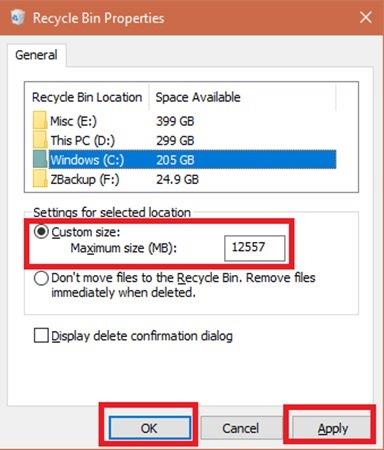
Ο χώρος αποθήκευσης του Κάδου Ανακύκλωσης μπορεί να τροποποιηθεί στα Windows 10
Αλλάξτε τη χωρητικότητα αποθήκευσης του Κάδου Ανακύκλωσης στα Windows 10
Μπορείτε να προσαρμόσετε τις προεπιλεγμένες ρυθμίσεις του Κάδου Ανακύκλωσης για να αλλάξετε τη μέγιστη χωρητικότητα αποθήκευσης και να αυξήσετε τον αριθμό των αρχείων που διατηρούνται στον κάδο απορριμμάτων, ώστε να μπορείτε να τα επαναφέρετε εάν χρειάζεται. Ακολουθούν τα βήματα που πρέπει να ακολουθήσετε για να τροποποιήσετε τον χώρο αποθήκευσης του Κάδου Ανακύκλωσης στα Windows 10:
1. Εντοπίστε τον Κάδο Ανακύκλωσης στην επιφάνεια εργασίας και κάντε δεξί κλικ στο εικονίδιο.
2. Από το αναπτυσσόμενο μενού, επιλέξτε Ιδιότητες.
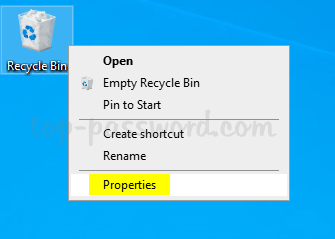
Επιλέξτε Ιδιότητες
3. Επιλέξτε Θέση κάδου ανακύκλωσης από τις διαθέσιμες επιλογές.
4. Επιλέξτε τις επιλογές που θέλετε να διαμορφώσετε.
5. Μεταβείτε στις Ρυθμίσεις για την επιλεγμένη τοποθεσία .
6. Επιλέξτε την επιλογή Προσαρμοσμένο μέγεθος.
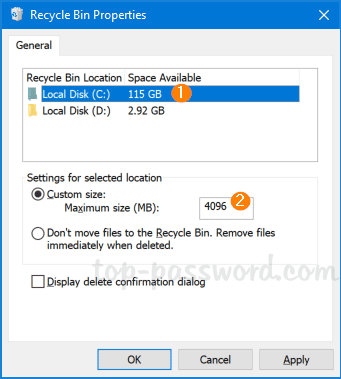
Επιλέξτε την επιλογή Προσαρμοσμένο μέγεθος
7. Τώρα, μεταβείτε στο πεδίο Μέγιστο μέγεθος (MB) .
8. Καθορίστε τη μέγιστη χωρητικότητα του σκληρού δίσκου που μπορεί να χρησιμοποιήσει ο Κάδος Ανακύκλωσης για την αποθήκευση των διαγραμμένων αρχείων.
9. Κάντε κλικ στο Apply > OK για να αποθηκεύσετε τις αλλαγές.
10. Μπορείτε να ορίσετε τη μέγιστη χωρητικότητα σε MB (1024MB = 1GB) σύμφωνα με τις προτιμήσεις σας.
Όλες οι επεμβάσεις έχουν ολοκληρωθεί! Τώρα, ο Κάδος Ανακύκλωσης μπορεί να αποθηκεύσει περισσότερα αρχεία (ή λιγότερα), ανάλογα με το περιεχόμενο που ορίσατε.
Λάβετε υπόψη ότι οι υπολογισμοί για τη χωρητικότητα του Κάδου Ανακύκλωσης βασίζονται στο όριο του δίσκου του χρήστη και όχι στη χωρητικότητα του δίσκου. Στα Windows 10/8/7/Vista, η προεπιλεγμένη χωρητικότητα είναι 10% των πρώτων 40 GB χώρου και 5% οποιασδήποτε ορίου άνω των 40 GB.
Είναι σημαντικό να σημειωθεί ότι σε περίπτωση που έχετε πολλούς σκληρούς δίσκους, διαμερίσματα ή εξωτερικούς σκληρούς δίσκους συνδεδεμένους στον υπολογιστή σας, κάθε τοποθεσία θα έχει τον δικό της Κάδο Ανακύκλωσης και τις δικές της ρυθμίσεις. Όμως, παρόλο που κάθε μονάδα δίσκου έχει τον δικό της φάκελο Κάδος Ανακύκλωσης, τα περιεχόμενα όλων των φακέλων συνδυάζονται και εμφανίζονται στην κανονική προβολή Κάδος Ανακύκλωσης. Έτσι θα βλέπετε όλα τα διαγραμμένα αρχεία σας στον Κάδο Ανακύκλωσης, από όπου κι αν προέρχονται.
Επιπλέον, οι αφαιρούμενες μονάδες, όπως USB και κάρτες μνήμης, δεν διαθέτουν Κάδο Ανακύκλωσης. Τα αρχεία μόλις διαγραφούν από την αφαιρούμενη μονάδα δίσκου θα διαγραφούν οριστικά.
Αν και αυτός ο οδηγός εστιάζει στα Windows 10, τα ίδια βήματα ισχύουν για τα Windows 7 και Windows 8.1.
Ο Κάδος Ανακύκλωσης είναι μια δυνατότητα που οι περισσότεροι χρήστες αγνοούν, αλλά με μια μικρή αλλαγή, μπορείτε να το κάνετε να λειτουργεί όπως θέλετε.
Ελπίζω να είστε επιτυχημένοι.